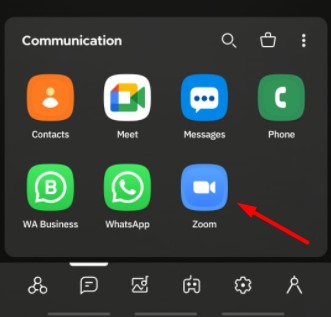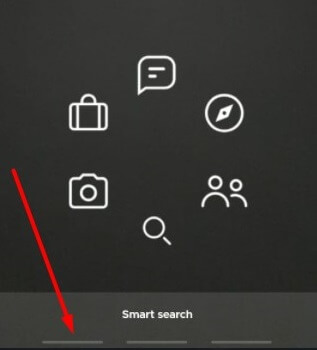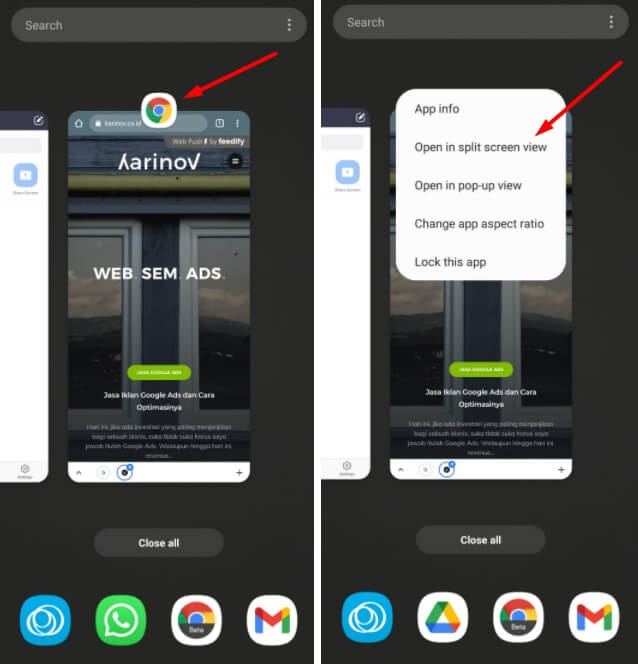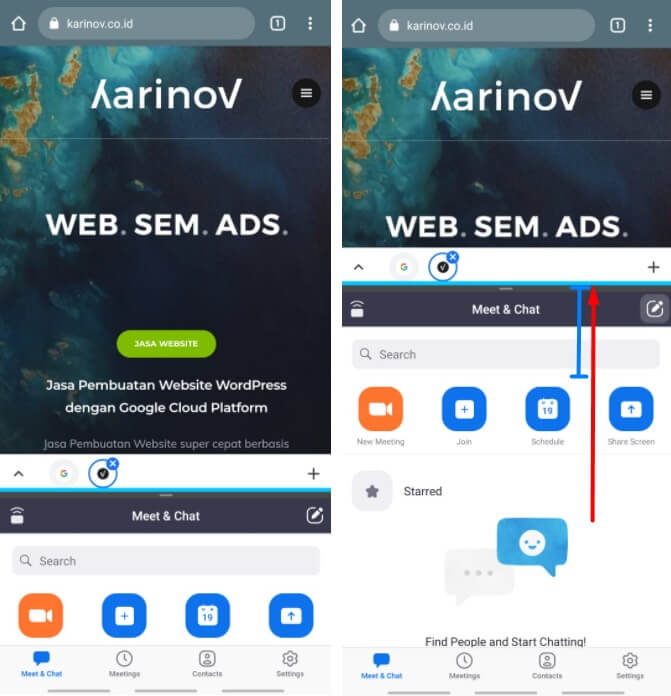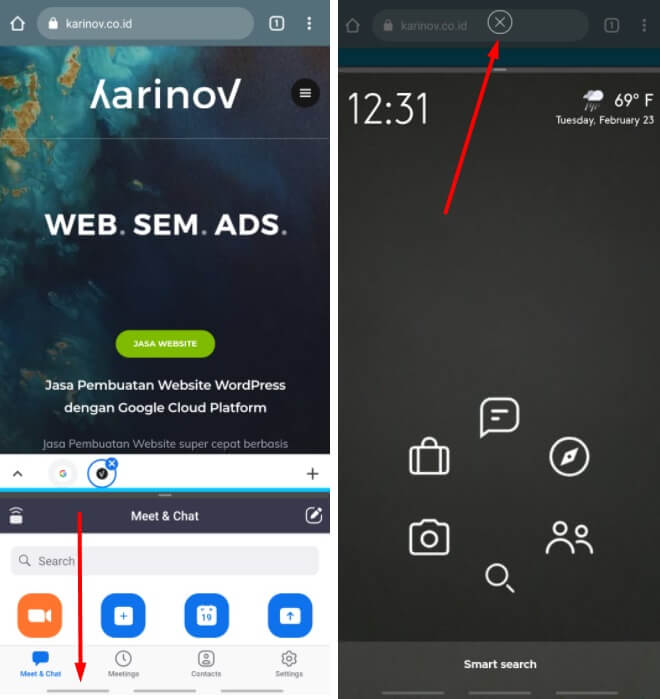Sebagai sesama pengguna smartphone Android, kita tahu sangat banyak aplikasi yang ada didalam ponsel kita. Oleh karena itu, adakalanya kita buth untuk membuka beberapa aplikasi dalam waktu bersamaan. Untungnya, fitur bernama split screen atau yang biasa disebut multi-window ini sudah sangat mudah untuk dilakukan apalagi untuk versi Android 10 ke atas.
Lewat tutorial ini, Karinov akan memberikan panduan sederhana bagaimana cara mengaktifkan multi-window di Android. Cara ini sangat berguna apalagi untuk Anda yang senang memutar lagu dari YouTube non-premium. Dengan cara ini, video YouTube reguler kamu tetap bisa dimainkan sambil membuka aplikasi lain seperti WhatsApp ataupun Chrome Browser.
Panduan Multi-Window di Android
Cara ini kami uji di ponsel Samsung dengan Android versi 10. Sayangnya, tidak semua aplikasi Android mendukung fitur split screen seperti aplikasi M-BCA yang tidak bisa dijalankan dengan fitur multi window. Jika kamu ingin tahu, langsung saja coba langkah-langkah berikut dalam mengaktifkan multi window di smartphone Android:
- Buka salah satu aplikasi Android
Tahap pertama, jalankan aplikasi Android yang ingin kamu tampilkan di salah satu layar nantinya. Dalam contoh ini, kami menggunakan aplikasi YouTube yang memang banyak dimanfaatkan oleh para pengguna fitur split screen.

- Klik tombol hamburger di menu Android
Saat aplikasi yang kamu inginkan sudah terbuka, klik menu bar Android yang dapat menampilkan daftar aplikasi yang sedang berjalan. Menu ini biasa disebut recent apps yang memiliki logo seperti hamburger (garis bertumpuk) yang terletak dibagian bawah device atau seperti gambar dibawah ini.

- Klik icon aplikasi yang ingin dijalankan dalam multi window
Jika sudah muncul tampilan daftar aplikasi yang sedang berjalan, kamu dapat memilih apps yang ingin kamu jalankan dalam jendela terpisah. Caranya klik ikon aplikasi tersebut lalu pilih opsi Open in split screen view.

- Kecilkan atau perbesar salah satu jendela
Untuk mengubah ukuran salah satu jendela, kamu dapat menggeser garis divider yang ada ditengah-tengah antar kedua jendela. Geser ke atas untuk memperbesar layar yang ada dibawah dan juga kebalikannya.

- Pilih aplikasi kedua
Jika tahap ketiga dan keempat sudah sukses, maka sekarang tampilan layar Android kamu sudah terbagi menjadi dua. Selanjutnya, kamu dapat menggunakan layar kedua dibawah sebagaimana hp Android biasa. Kamu dapat membuka aplikasi lainnya atau menjelajah galeri sesukamu di layar kedua tersebut. Mudah saja bukan?
- Close fitur split screen / multi-window
Cara menutup layar terpisah di smarthpone Android yaitu dengan klik menu recent apps atau menu hamburger, lalu klik tanda silang yang ada pada jendela pertama diatas seperti gambar dibawah ini.

Nah itu dia tahapan sederhana yang perlu anda lakukan untuk mengaktifkan atau menon-aktifkan fitur multi window di smartphone Android versi 10 ke atas. Sebenarnya, fitur ini sudah banyak terdapat dalam ponsel keluaran tahun 2019 ke atas, jadi kamu tidak usah khawatir ponsel kamu tidak bisa menggunakan fitur dasar ini.
Sudah berhasil membelah layar ponsel Android kamu menjadi dua? Kamu bisa juga coba cara unik lainnya seperti cara buat nada dering wa menyebutkan nama pengirimnya yang sudah kami buat tutorialnya. Silakan tinggalkan saran dan testimoni dari kamu setelah mencobanya dengan cara diatas ya!